文章詳情頁
Win11怎么連接遠程桌面 Win11連接遠程桌面設置教程
瀏覽:2日期:2022-11-12 08:33:24
Win11怎么連接遠程桌面呢?我們有時候需要連接遠程桌面來進行相關的操作,但是剛升級了Win11系統的朋友不會進行連接,甚至在哪里打開都不知道,小面小編就為大家帶來Win11連接遠程桌面的設置教程。
具體方法如下:
1、在開始菜單中搜索找到控制面板頁面。
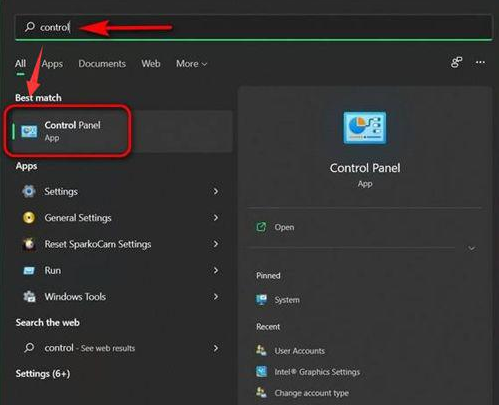
2、隨后在控制面板中將視圖更改為Category類別,并點擊System and Security系統和安全選項。

3、找到并點擊System系統下的Allow remote access允許遠程訪問按鈕。
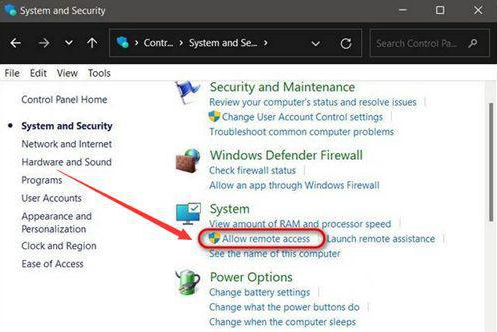
4、在彈出的窗口中點擊Remote系統屬性欄目,勾選允許遠程連接該計算機按鈕并點擊確定保存。
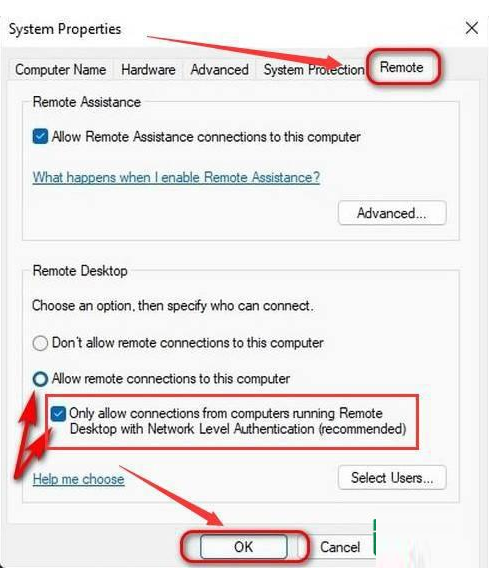
以上給大家講解的就是win11遠程桌面連接怎么打開的詳細方法,有一樣需要的用戶們可以學習上面的方法來打開就可以了。
相關文章:
1. Win10優化SSD并整理磁盤碎片的技巧2. Win11更新提示0x80070643怎么辦?Win11更新提示0x80070643的解決方法3. WinXP系統提示“Windows無法配置此無線連接”怎么辦?4. Win11分辨率調到了推薦但還是有黑邊的解決方法5. Windows7系統如何打開系統服務面板?6. Win10系統下qbclient.exe進程占用大量內存怎么辦?7. Win7純凈版沒有USB驅動怎么辦?Win7系統沒有USB驅動解決教程8. Win7系統如何自定義修改鼠標指針樣式?9. Win10系統hyper-v與vmware不兼容怎么辦?10. 如何判斷Win10電腦是否適用于Hyper-V虛擬機?
排行榜

 網公網安備
網公網安備